详解3gp视频格式怎么转换成wmv视频格式
时间:2025-11-06
来源:简鹿视频格式转换器
简鹿视频格式转换器

万能视频转换好吗?快来试试这款简鹿视频格式转换器是一款全方位视频转换工具,支持多种音视频格式之间的快速转换,满足您不同的视频编辑和播放需求。
官方正版
纯净安全
软件评分:
WMV格式凭借在Windows系统中的原生支持,在特定场景中保持着重要价值。而3GP是移动设备广泛使用的视频格式,但在Windows平台上的表现不如WMV格式稳定流畅。下面为您介绍如何使用简鹿视频格式转换器实现从3GP格式到WMV格式的专业转换。
开始转换前,请确保准备就绪:
1.可正常联网的计算机设备
2.最新版简鹿视频格式转换器(立即下载)
3gp转换wmv格式操作步骤
第一步:启动转换功能
打开简鹿视频格式转换器,在主界面中点击选择"视频格式转换"核心功能,进入格式转换操作界面。
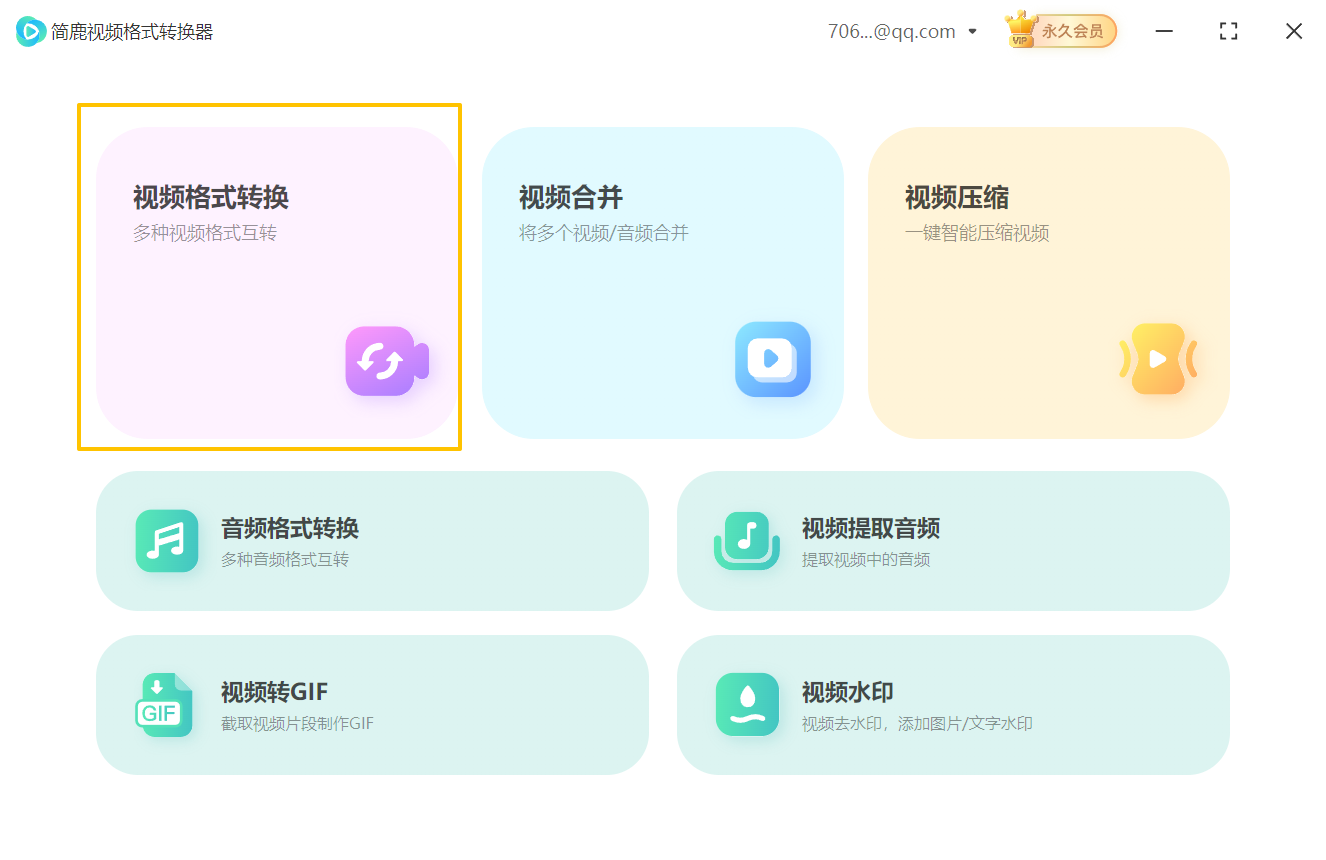
第二步:导入源视频文件
点击"添加文件"选项,在下拉菜单中选择添加单个文件或批量添加文件夹功能,将需要转换的3GP视频文件导入软件中。
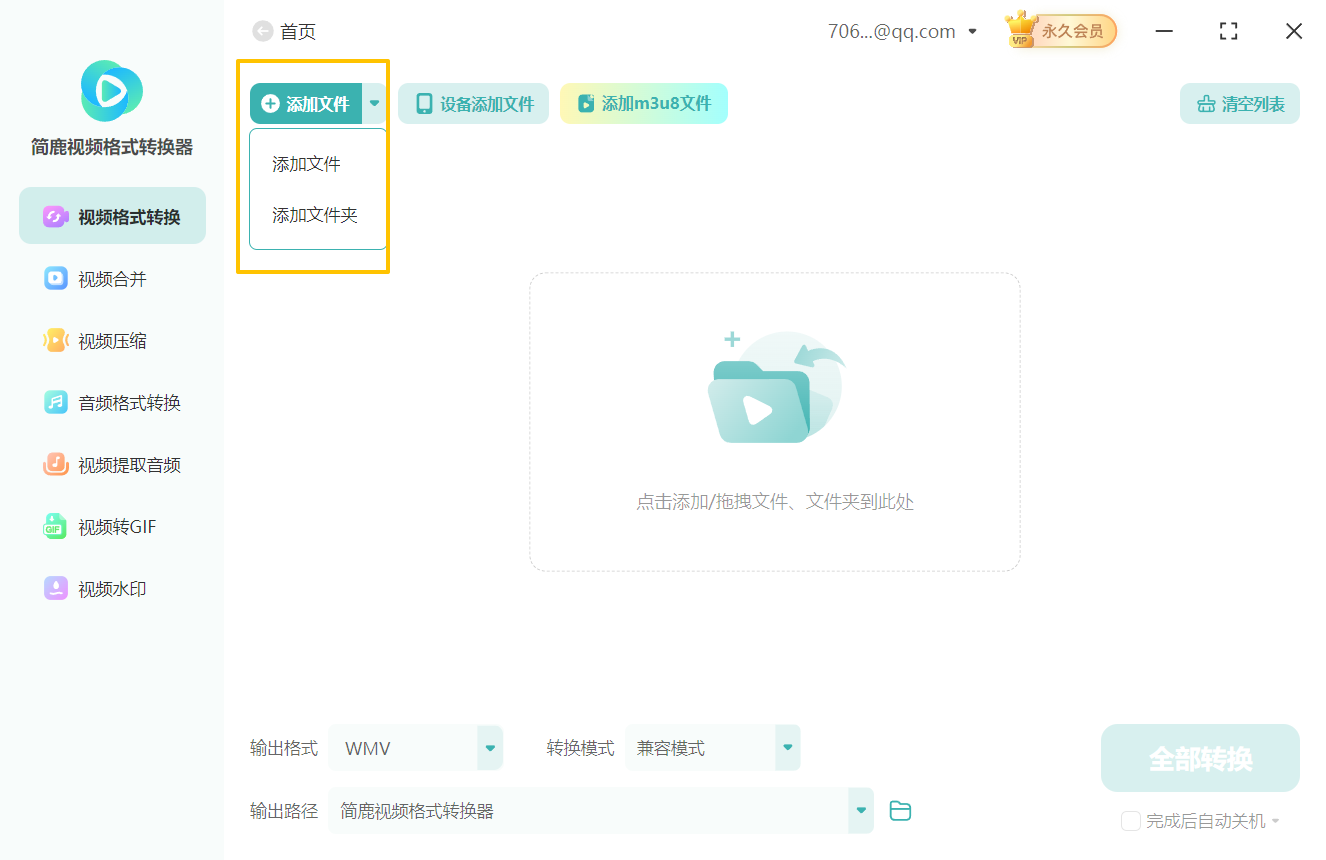
第三步:设置输出格式
点击左下角的"输出格式"选项,在弹出的格式选择界面中找到并选择WMV格式。
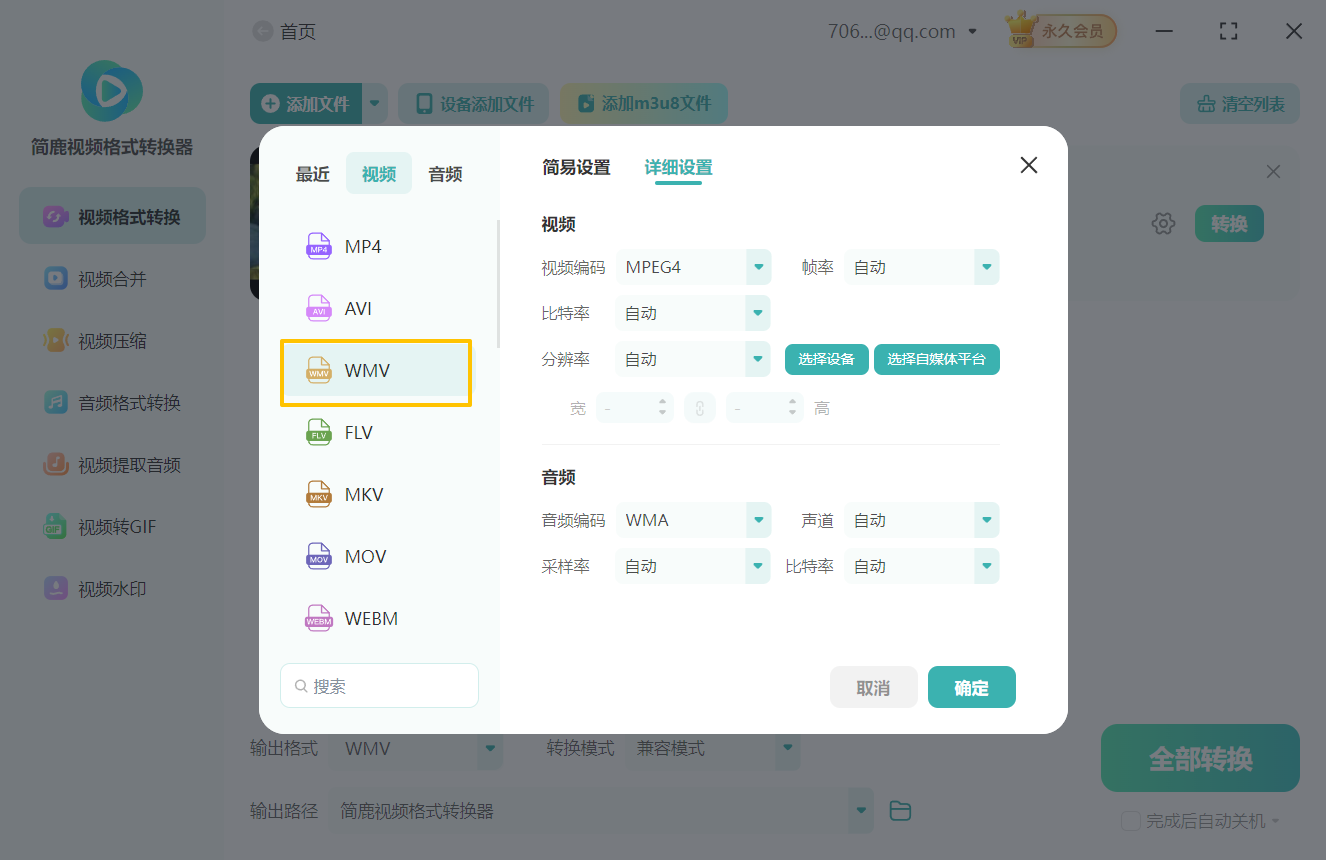
第四步:配置视频参数
根据实际播放需求,对视频分辨率、比特率、编码格式等参数进行个性化设置。
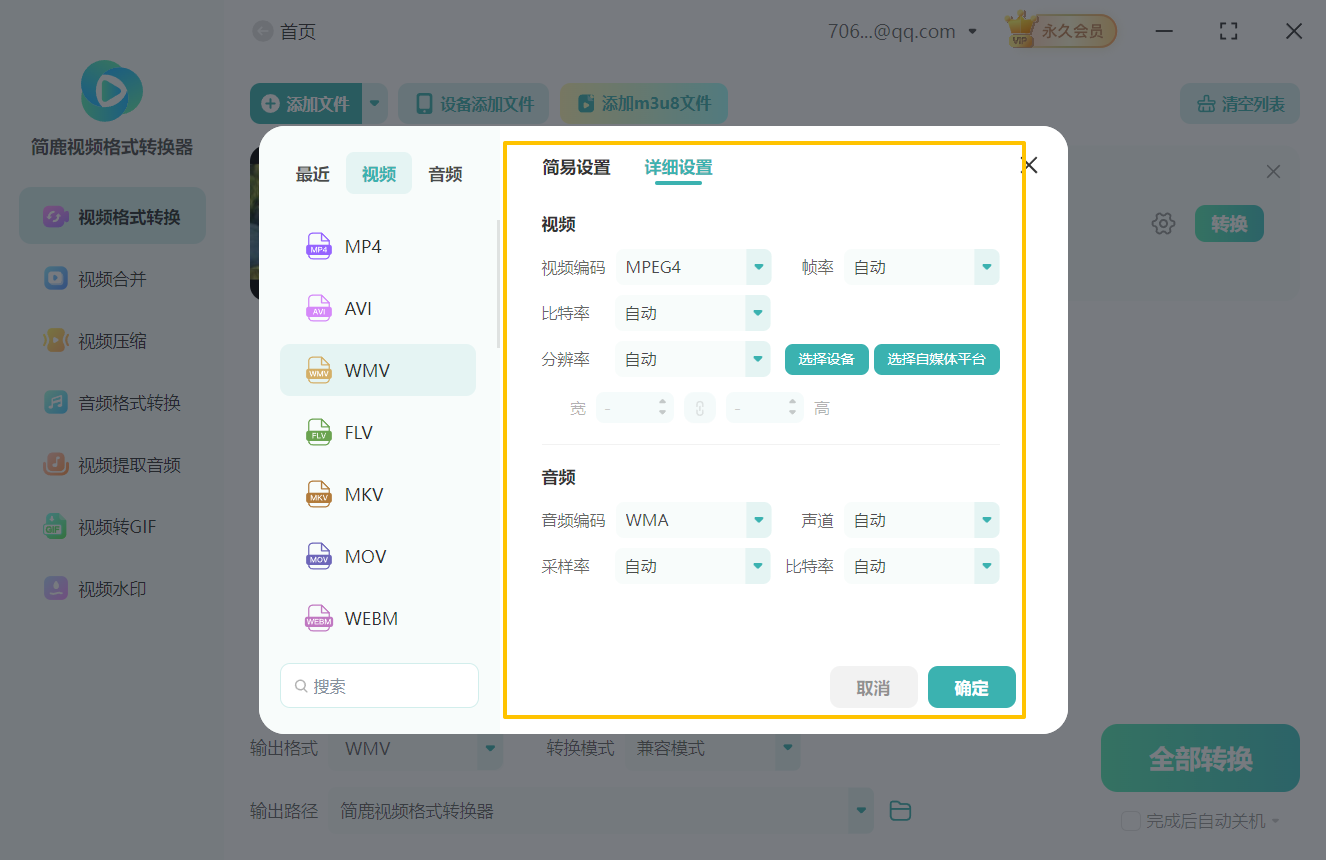
第五步:选择转换模式
软件提供三种智能转换模式:兼容模式、极速模式和闪电模式。根据您对转换速度和视频质量的要求,选择最适合的处理方案。
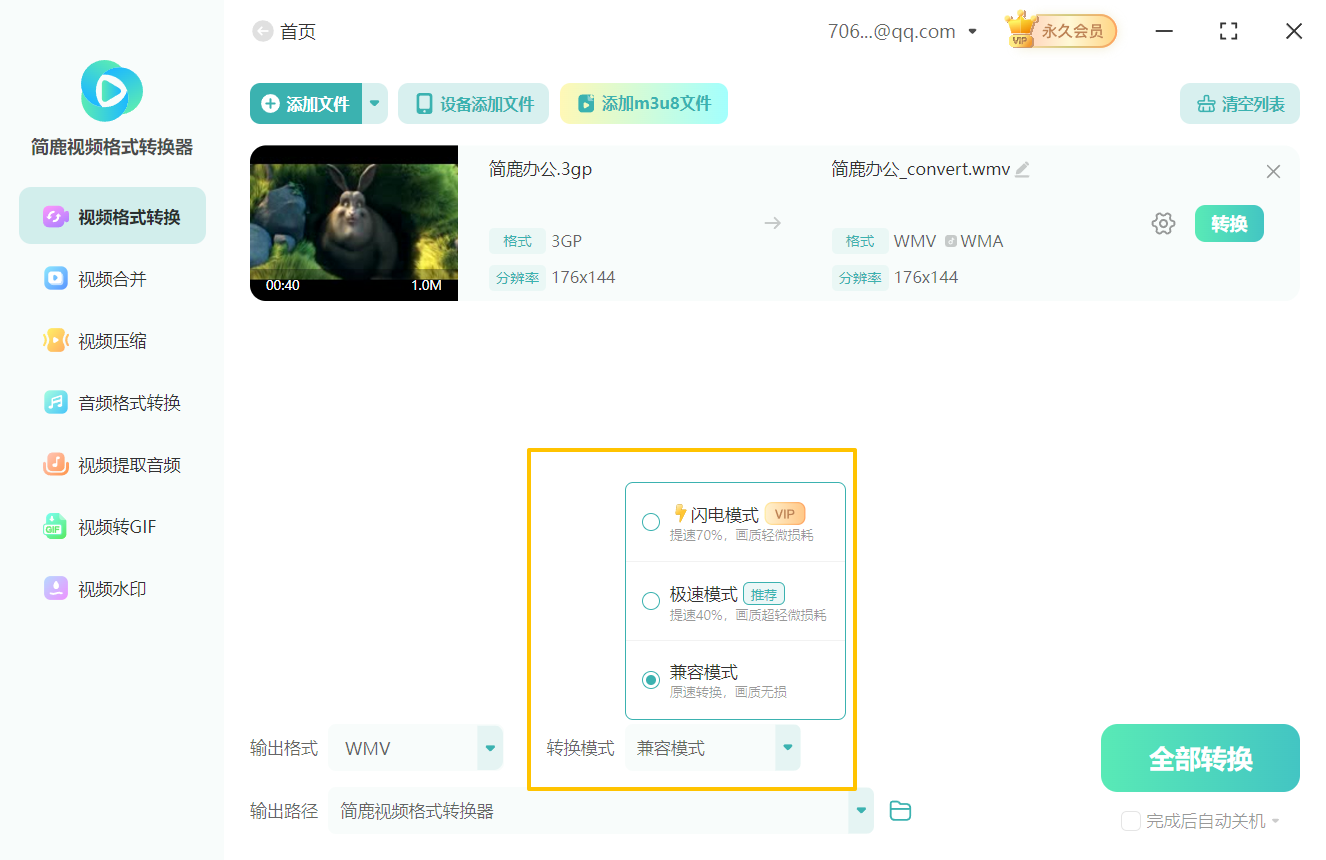
第六步:设置存储路径
指定转换后文件的保存位置。您可以选择默认存储目录,也可以根据个人使用习惯自定义新的保存路径。
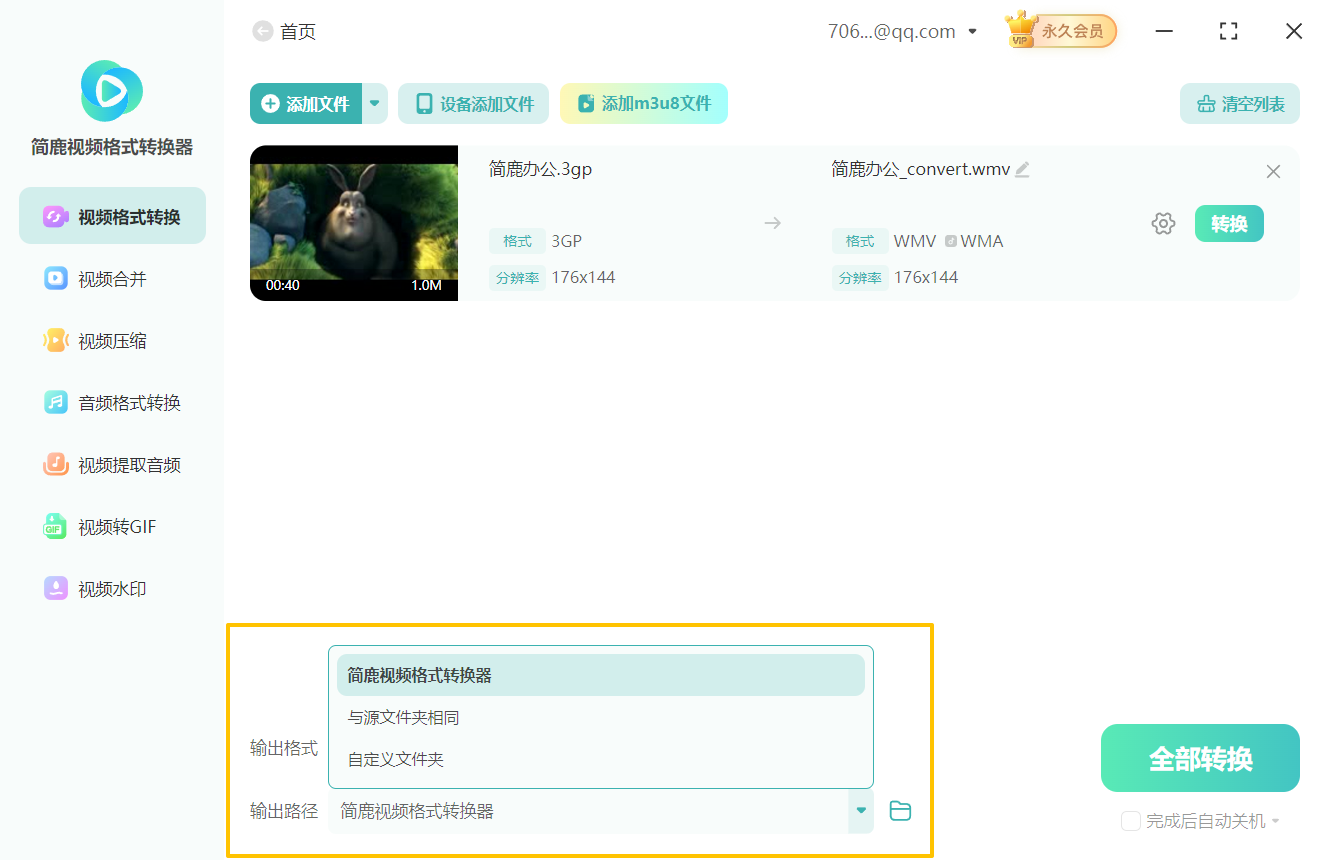
第七步:执行转换操作
确认所有设置无误后,点击"全部转换"按钮启动转换进程。软件将自动开始格式转换,并实时显示处理进度。
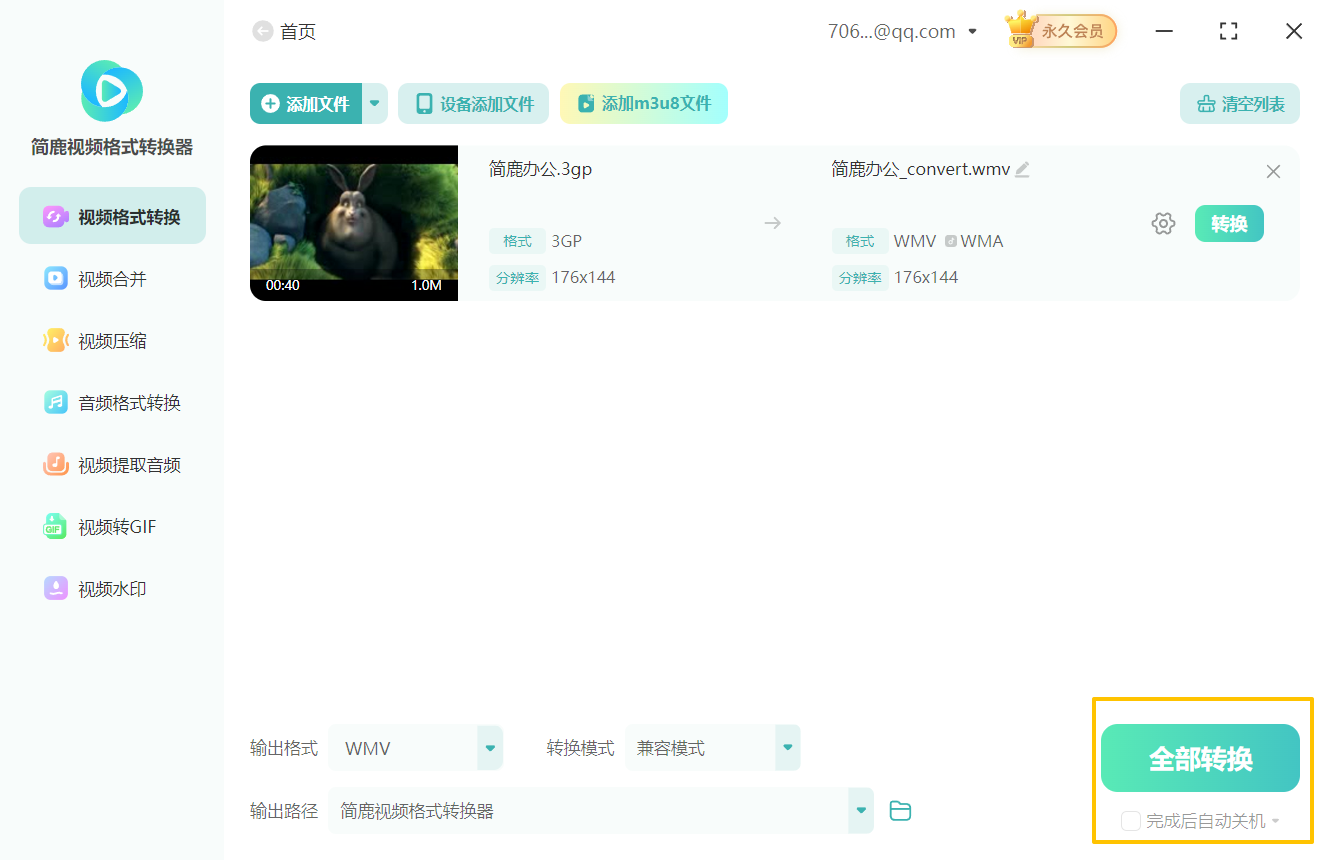
第八步:查看输出结果
转换完成后,系统会弹出操作成功提示。点击"打开文件夹"按钮即可直接访问生成的WMV格式视频文件。
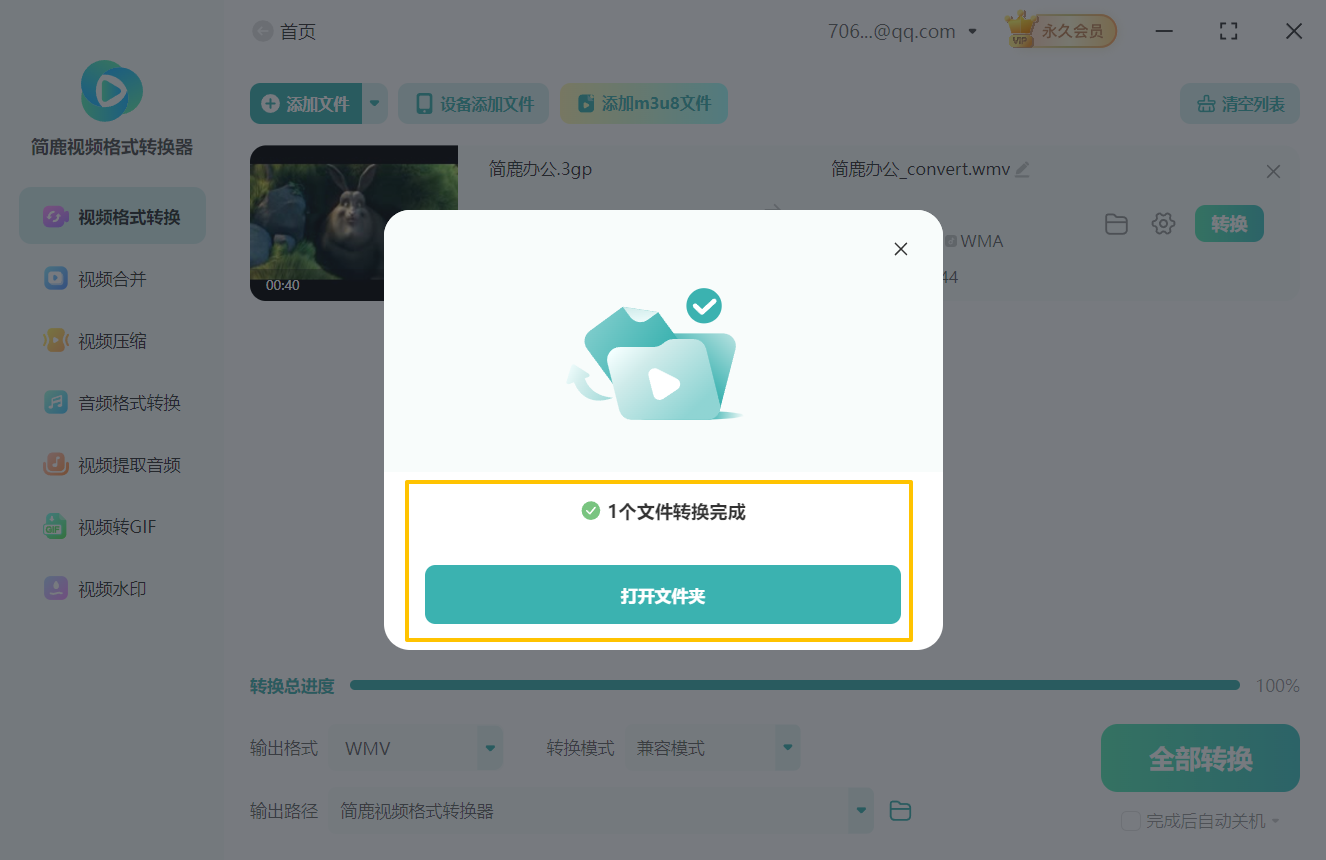
通过以上步骤,您就能轻松完成从3GP到WMV格式的专业转换,整个过程操作简便直观。有需要的小伙伴可以前往简鹿视频官网下载使用最新版软件。
标签:

 有用
有用
+1

猜你喜欢
flv视频格式转换mts格式操作流程
12-29
ASF转FLV格式转换工具推荐及具体操作流程
12-19
手把手教你swf视频格式怎么转换成3gp格式
11-28
不同视频格式怎么合并?一招搞定批量转换+合并
11-04
图解mp4视频格式怎么转换成mts视频格式
10-22






